很多小伙伴在使用各种软件的时候都喜欢给自己设置状态,在使用钉钉的时候也一样,很多小伙伴会给自己设置工作状态,尤其是下班之后,很多小伙伴都不希望再接收工作方面的信息,只想拥有自己的私人时间,好好休息,这个时候我们就可以将状态设置为“下班了”然后将钉钉的消息提醒都关闭即可。钉钉在某一种状态下的消息提醒设置其实很简单,我们只需要先设置状态,再进入状态的设置页面就能对其进行更改,有的小伙伴可能不清楚具体该如何进行操作,接下来小编就来和大家分享一下钉钉下班状态设置消息静音的方法。

方法步骤
1、第一步,我们先找到手机桌面上的“钉钉”app然后点击进入,然后点击页面右下角“我的”接着在“我的”页面中点击头像下方的“状态”
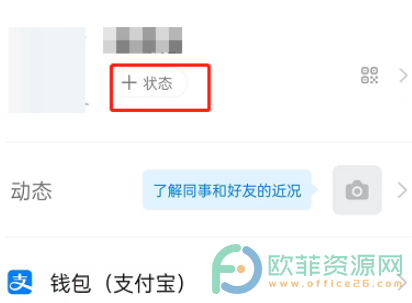
2、第二步,进入“我的状态”页面之后,我们在页面中点击选择“下班了”图标
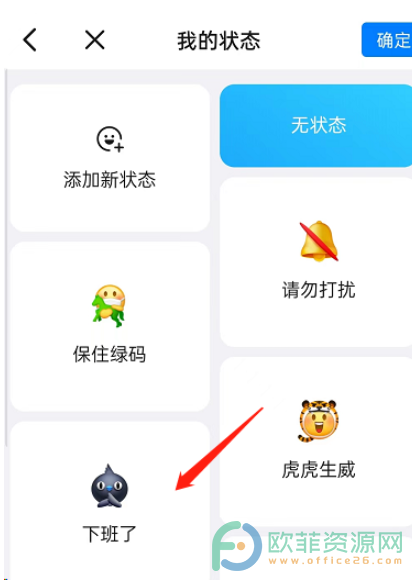
3、第三步,点击“下班了”之后我们可以看到出现了“设置”选项,点击“设置”
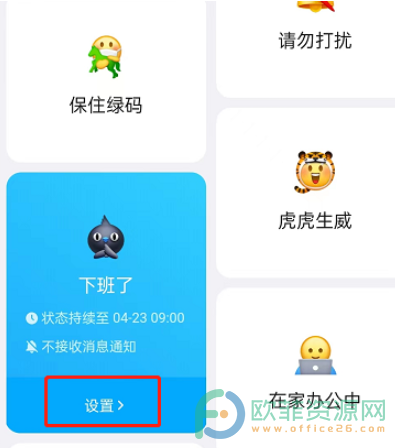
4、第四步,在设置页面中,我们找到“消息静音”下的“不接受消息通知”将其开关按钮点击开启即可
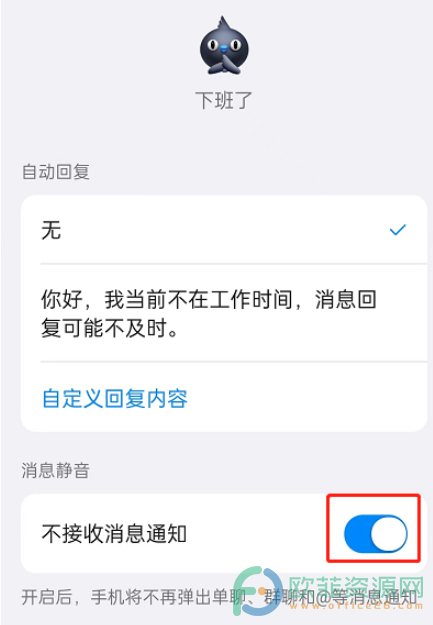
以上就是小编整理总结出的关于钉钉下班状态设置消息静音的方法,进入“我的”点击状态,然后选择“下班了”再点击该状态的设置,接着将“不接受消息通知”的开关按钮点击开启即可,感兴趣的小伙伴们快去试试吧。
攻略专题
查看更多-

- 《洛克王国手游》雪莉再生机介绍
- 202 2025-02-22
-

- 《洛克王国手游》护主犬介绍
- 121 2025-02-22
-

- 《三国谋定天下》s6开荒最强阵容搭配推荐
- 207 2025-02-22
-

- 《蛋仔派对》小恶魔星紫获取方法
- 152 2025-02-22
-

- 《原神》绮良良圣遗物词条搭配攻略
- 218 2025-02-22
-

- 《原神》琳妮特武器选择推荐
- 164 2025-02-22
热门游戏
查看更多-

- 快听小说 3.2.4
- 新闻阅读 | 83.4 MB
-

- 360漫画破解版全部免费看 1.0.0
- 漫画 | 222.73 MB
-

- 社团学姐在线观看下拉式漫画免费 1.0.0
- 漫画 | 222.73 MB
-

- 樱花漫画免费漫画在线入口页面 1.0.0
- 漫画 | 222.73 MB
-

- 亲子餐厅免费阅读 1.0.0
- 漫画 | 222.73 MB
-






